 学生考试端使用的指南
学生考试端使用的指南
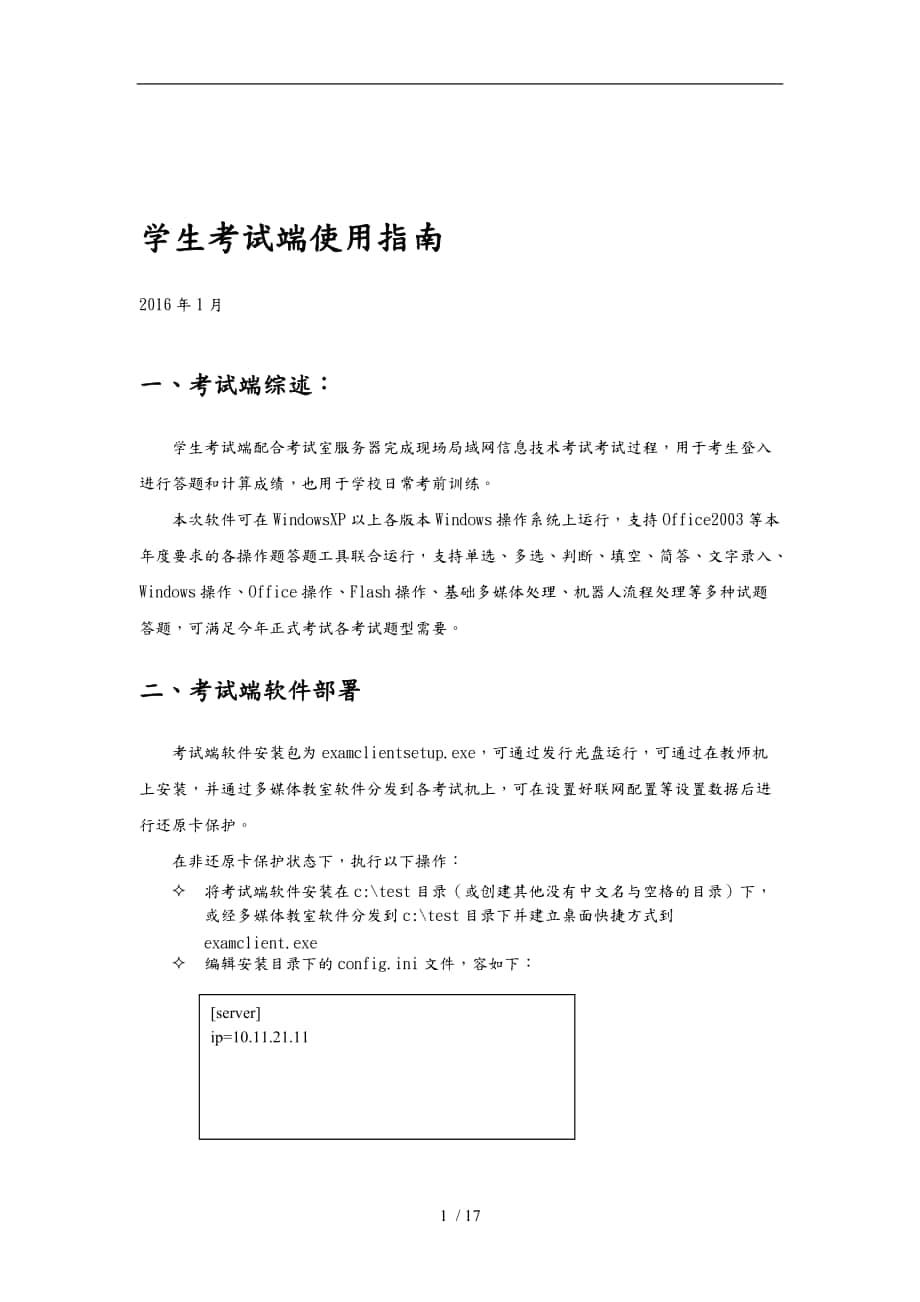


《学生考试端使用的指南》由会员分享,可在线阅读,更多相关《学生考试端使用的指南(17页珍藏版)》请在装配图网上搜索。
1、 学生考试端使用指南2016年1月一、考试端综述:学生考试端配合考试室服务器完成现场局域网信息技术考试考试过程,用于考生登入进行答题和计算成绩,也用于学校日常考前训练。本次软件可在WindowsXP以上各版本Windows操作系统上运行,支持Office2003等本年度要求的各操作题答题工具联合运行,支持单选、多选、判断、填空、简答、文字录入、Windows操作、Office操作、Flash操作、基础多媒体处理、机器人流程处理等多种试题答题,可满足今年正式考试各考试题型需要。二、考试端软件部署考试端软件安装包为examclientsetup.exe,可通过发行光盘运行,可通过在教师机上安装,并
2、通过多媒体教室软件分发到各考试机上,可在设置好联网配置等设置数据后进行还原卡保护。在非还原卡保护状态下,执行以下操作: 将考试端软件安装在c:test目录(或创建其他没有中文名与空格的目录)下,或经多媒体教室软件分发到c:test目录下并建立桌面快捷方式到examclient.exe 编辑安装目录下的config.ini文件,容如下:serverip=10.11.21.11 设置sitename=考点名称或学校名称 设置ip=考试室服务器网网卡IP地址 保存该文件 重启学生机启动还原卡保护 启动一场考试测试设置是否正确在具有还原卡的机房进行考试端部署时,还需要详细阅读本文档下述各题型答题注意事
3、项,并在各题型答题均正常时,再作为机房传系统的母版。三、考生登入每台电脑只能启动一个examclient.exe 程序,启动后先显示如下启动提示:若没有启动考试室服务器,或设置文件中服务器ip设置错误,将弹出IP设置框,提示重新输入IP地址:此时输入正确的IP地址,按确认显示登入界面,按“取消”退出程序。若服务器拒绝连接,则显示“当前考试机尚不允许连接服务器”:出现上图提示,说明考试室服务器未设置考试机访问许可,解决方法见考试室服务器使用指南。若连接正常,则出现登入界面如下:点击右上角“X”可关闭考试端程序。第一行文字代表考点名称,对应导入考务数据的考点学校名称,无需单独设置。第二行为考试名称
4、,由考试室服务器导入的考务数据包控制,无需单独设置。第三行大字为座位号,由考试室服务器设置,详见考试室服务器操作指南。第四行为登录栏,考生可在此输入(准)考(证)号和验证号,(准)考(证)号中的字母不区分大小写,验证号可使用上打印的验证码或考生号二者选其一即可。点击“验证”分以下几种情况:1正常登入:考试服务器已正常准备考试时,且考生为首次登入时显示:显示容包括考生照片、考号、场次,供考生确认无误后,点击“进入考试”按钮2输入错误若考试室服务器尚未开始考试,则按钮显示“等待开考”灰色按钮,此时,考生可等待开场后进入自动进入考试;若考试室服务器已经进入考试状态,则点击“进入考试”后,自动进入考试
5、端主界面并可开始答题。若输入的考号或验证号不正确,则会有相应对话框提示:3正式考试交卷若正式考试时考生已经考完并交卷,则直接显示“您已考完,成绩为xx”字样。4需要管理下列情况下,将显示如下图的输入考务密码: 练习模式下,交卷后在考试室服务器没结束考试前,换机继续登入的; 正式考试模式,更换计算机继续答题的; 任何情况下,有两个考生登入同一个考号时,第二个考生显示;四、考试端主界面简介考生登入后,考试界面如下图所示:答题进度条:考生每答一道题,进度条前进一步。试题列表:答完的试题,将在试题后面显示星号,正在答题的,在试题题号前面显示答题图表,被标记为疑问的题,在小题前面显示疑问图标。正计时:时
6、间以秒为单位自0:00开始,到达考试时长后停止,表明考生已考试时长。传输状态:准备、答题、保存、检查答卷、上传,用于显示试题在各个环节的传输处理。任何一道题答题完成后,所有红色指示灯应全部变绿,否则为答题异常。切换区:使用“上一题”“下一题”按钮,顺序打开相对位置的试题,可遍历所有题型的试题,使用“标记”按钮,可将有疑问的试题标出,以便答完其它题后,返回继续解题。五、考试模式与软件功能考试端支持四种使用模式,即练习模式、随堂模拟考试、校园正式考试、中考正式考试模式,对应课堂训练或组织正式考试,考试模式由考试室服务器导入的试题库和考务导出数据共同决定。课堂练习和其它三种考试模式下考试端显示的菜单
7、不同,如下图所示:左图为练习模式下的功能菜单,右图为其它三种正式考试模式下的功能菜单,与练习模式相比,正式考试时减少了“查阅答卷”“重做本卷”“答其它卷”三个功能。另外,练习模式学生可多次重复登入,随堂模拟考试模式下,教师通过重置考生考试环境也可以让学生登入重考;其它两种考试模式仅能答卷一次。随堂模拟考试模式下,考生交卷后,可重新登入查卷。(一)考试信息与试卷信息分别显示考试的基本信息和试卷卷面信息描述,让考生了解本次考试的基本情况(二)检查答题:列出考生答题试卷的每道试题,包括题型、是否答题、是否阅卷、是否上传。本版本考试端软件在答完每道试题后随即进行自动阅卷并同步上传到考试室服务器,每道题
8、上传完成后才算真正答完,在答题、阅卷、上传三个环节中的任何一个没有完成,视为答题未完成,并在答题后进行提示重答,表中图标为灰色的为未完成试题答题操作,用于学生概览是否所有试题均答题完毕。(三)交卷退出:交卷退出需要经过多次人机界面交互,点击菜单栏下部的“交卷退出”或点击右上角的“交卷”按钮,先显示第一屏为:此处提示考生答题统计情况。第二次,交卷对话框:第三次:再次确认确认后,显示最终成绩如下:该窗口显示10秒钟,然后自动结束考试端程序,考生应在此界面牢记自己的最后得分。(四)查阅答卷:在练习模式下,通过查阅答卷,可查看学生课堂练习的成绩,以与当前试卷的答卷详情在整个课堂练习过程中,根据教师安排
9、,可进行不同模式的训练活动,可自由练习也可指定固定题型、试题进行专项训练,学生通过多次答卷,可在本功能中看到多次答卷的训练总分以与直方图;学生可查看当前答卷的各题的得分情况,还可以通过双击下部列表中的“当前答卷”一行,查看完整的答卷与阅卷明细。(五)重做本卷:在练习模式下,考生可使用此功能重答当前试卷,此时所有之前答题情况清空,仅在服务器上保留上次答卷总分。答其它卷:为便于课堂自由练习,本次客户端更新后,可无需退出考试端程序切换答卷,可随机抽卷来检验考生对整个题库的训练成绩,也可以根据考生个人训练进度自行抽题答题。当教师指定的训练时间到达后,可让所有学生打开查阅答卷界面,教师通过目测各考试端学
10、生答题的直方图,评估每个学生实际的知识与技能掌握程度。考生历次答题的答卷总分记录保存在考试室服务器上,开新场次不删除之前训练总分,但重新建立考务数据将清除所有答卷记录,当需要在跨课时保持学生训练数据时,需根据各自的需求规划合理的处理方式,一方面能保障学生训练,另一方面能采集尽量完整的答题数据供分析评估。六、各题型答题注意事项:(一)选择题答题试题载入:第一次点击试题列表时,从服务器下载试题,并对选项顺序进行随机更换,联网状态灯全红;再次答本题时,自本机区题,选项不再变更,上次正常答题时,状态灯全绿。答题:考生使用鼠标或手触(触摸屏)点击各个选项,选中该选项,多选题可第二次点击时取消选中该选项。
11、当选项变为绿色时,表明本选项被选中。观察五个传输状态灯全绿,表明本题答题成功,即可答下一题,同时试题列表该试题名称后显示星号。(二)文字录入题答题试题载入:第一次点击试题列表,自服务器上下载试题,再次点击从本机取题,联网状态灯全绿。试题答题:在输入框中输入时,联网状态灯后三个变为红色,停止输入后三秒钟开始自动上传答题,完成后状态灯全绿,表明答题完成。任何时候可对输入文字进行修正,修正完成后三秒钟开始上传答题结果。(三)Windows操作题答题试题载入:首次点击试题列表,自服务器上下载试题,并显示题面,状态灯全红。答题:第一次点击“开始答题”,弹出题面辅助面板,弹出资源管理器,最小化考试端主界面
12、,考生通过题面辅助面板在资源管理器中答题。答题完成后先关闭资源管理器,再关闭答题面板。关闭答题面板后,即进行答卷上传工作,同时显示下面的提示面板,该面板在桌面上保留1秒钟后自动消失,同时状态灯全绿,试题列表该题名称后标记星号。再次在试题列表中点击本题时,若本题已答完,状态灯全绿,继续按“开始答题”则复原上次答题结果。点击“重答本题”则删除该题答卷,重新部署原题重新答题。(四)Office操作题答题操作方式与界面表现与Windows操作题大致一样。点击“开始答题”后,启动相应的Office程序并进入答题界面。Office操作题在Word、Excel、PowerPoint软件操作完毕后,必须在相应
13、软件手动保存,关闭后,在关闭题面面板答题才有效,若未保存时,视为未答题。若未关闭各Office软件时尝试关闭题面面板时,将如下图提示先关闭Office软件。且容易出现考试端异常。因此,请各考生使用正确的操作次序进行答题操作。注意事项:在题面未做要求时,请不要更改、增删Office文件中的任何容,否则可能导致关联知识点不得分。Word题中有插入文本框的题库,答题时插入文本框会自动创建绘图区,放在绘图区的文本框不能得分,可通过Word程序选项禁止插入文本框时自动创建绘图区,做法为打开主菜单“工具”-“选项”,在“常规”选项卡,取消“插入自选图形时自动创建绘图画布”(五)多媒体操作题答题操作方式与界
14、面表现与Windows操作题一样,点击“开始答题”后,打开资源管理器,考生另行启动相关软件根据题面面板指示答题,答题完毕后关闭任何打开的程序软件后,关闭弹出的资源管理器,关闭题面面板完成答题过程。答题注意事项:多媒体题不同的知识点可能需要使用不同的工具软件处理,不同或不同版本的工具软件可能不能完全达到自动评阅要求,指导教师应预先在考试机使用教学中使用过的工具软件或考试系统推荐的工具软件测试并形成针对不同知识点的工具软件使用策略,在课堂训练前期辅导学生明确各类知识点用哪个工具处理。多媒体题题答完题后,务必关闭资源管理器,最好关闭多媒体制作软件,特别是使用其它图片处理软件进行图片处理后,必须关闭,
15、否则不能收集答卷,再次打开题就是空的多媒体操作题在试题展示时,容易造成Windows系统或驻留软件读取并自动播放,此时,应设置资源管理器文件列表方式为“详细信息”,如下图所示:首先设置文件显示方式为详细信息,然后选择菜单“工具”“文件夹选项”,“查看”选项卡,点击“应用到所有文件夹”。(六)Flash操作题答题Flash操作题答题过程基本与Office答题一致,点击答题按钮后将启动Flash程序完成答题和保存操作。关闭Flash程序并关闭题面面板时,考试端将自动重启Flash核查答卷,核查完毕后自动关闭Flash,因此考生将看到Flash程序再次启动和退出。答题注意事项:请安装使用Flash8
16、软件答题。在需要给Flash的场景、图层、元素、元件等进行命名的操作时,若命名不正确,则所有与该对象相关的知识点均不得分,应特别注意。(七)机器人流程操作题答题机器人流程操作题采用仿真软件实现流程构建与相关设置答题,点击“开始答题”后,自动启动仿真器。答题注意事项:仿真器在退出前无保存提示,考生应养成完成每个知识点后点击保存按钮的习惯。可根据需要变更流程中各节点的距离,以便插入要求的节点,但不要随意增删任何节点。机器人试题答题环境设置和调试较为复杂,请参阅单独的机器人答题环境设置文件。七、试卷分值计算系统:根据本年度组卷方式变化,考试端答题计分方式也进行了变更如下: 单选题(判断题)答对时计小
17、题分 文字录入题(填空题,简答题)完全答对时计小题分,部分答对时根据评分细则部分计分。 操作题根据小题分按比例分摊到各考核知识点,最终合并各知识点分摊分作为小题分,未答对知识点但知识点有评分细则时按部分给知识点分。 操作题各知识点得分在显示答卷整卷时,按原题分配给各知识点的原始给分显示,仅供判断答题对错,不作为最终得分依据。 当所有试题的小题分累加与卷面设置的卷面显示分不同时,按比例缩放到卷面分,并向上整分对齐。即:若试卷卷面中设置的卷面显示分为10分,但各小题累加总分为100分时,如果考生得分78分,则学生练习时,在考试端部查卷显示78分,在练习或正式考试交卷时显示8分。八、正式考试注意事项
18、在整个考试过程中,考生应特别注意以下几个方面: 确认登入时考生与照片与本人相符 验证考生信息后点击“进入考试”按钮时,若此时考试室服务器尚未进入开始考试状态,将停留在登入界面,“进入考试”按钮变灰色,按钮文字变更为“等待开考” 进入考试主界面时,应先浏览“考试信息”“试卷信息” 答每道题时,答完后注意状态灯是否全绿。 当点击试题列表中的试题或答题时遇到状态灯只有最后一个为红色时,是网络故障,停止任何鼠标操作,等待网络恢复或提示框弹出,提示框弹出后向监考老师报告。 答操作题时,答完后,应与时保存,关闭任何使用过的相关软件,再关闭题面面板。 注意考试时间显示。 答卷完毕后,核查是否有漏做题后再行交
19、卷。九、常规故障现象与解决预案(一)考试端启动时显示输入IP地址对话框:一般是由于考试端配置错误,考试机网络故障,或考试室服务器未启动或考试室服务器防火墙限制端口造成的。排出方法如下: 检查本机网卡是否正常,检查本机IP地址 检查考试室服务器软件是否启动 检查考试端安装目录下的config.ini文件ip是否指向服务器IP地址 使用ping命令尝试连接服务器IP,不能连接,检查本机网络配置故障和服务器防火墙设置。 使用“telnet 服务器IP 3306”命令行探测服务器端口是否打开,若不能打开,调整服务器防火墙。(二)程序提示异常错误:由于操作题会启动不同的工具软件辅助答题,在操作系统环境复
20、杂、干扰程序过多、考生未按要求保存和关闭等情况下,可能会异常导致错误提示出现,这种异常一般是因为考试端程序与工具软件之间协作失败造成的,遇到英文错误对话框时,需要做以下操作: 关闭异常对话框 重新点击“开始答题”检查答题是否完成,按正确的操作方式退出 遇考试机运行特别缓慢时,检查CPU使用率,检查哪些程序导致,并杀掉这些相关工具程序,若是考试端导致,可杀掉后重启。(三)考试过程中网络传输质量差或网络中断:出现的现象为打开试题和上传试题时假死机状态,传输状态灯最后一个为红色,稍后弹出如下提示框:在考试过程中遇到的网络问题一般是网线接头不良或交换机死机断电引起的,正常的操作步骤如下: 检查网线接头
21、是否接触良好 检查网络交换机状态 检查是否其它考生答题正常,排除服务器故障 尝试杀掉考试端进程,重新启动计算机 无法排除故障时,更换计算机登入 检查最近的答题是否保存完整(四)死机与重启考试端软件假死:非网络故障的假死,可通过杀掉考试端进程,重新登入考试端,检查最近的答题是否保存完整。考试机死机或重启:重新登入考试端,检查最近的答题是否保存完整。(五)机器人操作题不能保存答题现象:点击“开始答题”打开机器人操作题仿真答题程序,按“保存”按钮,出现“请联系管理员”类似字样时,WindowsXP系统需安装IE8。更多机器人操作题故障,请参阅机器人试题答题环境设置一文。(六)打开Office试题时提
22、示错误现象:在Word或Excel、PowerPoint中出现类似下图所示:解决办法:本年度自评自测软件不支持在有空格的目录名下安装,请将考试端安装在没有空格的目录下,如c:test目录。桌面、Program Files等目录中均带有空格。现象:结束答题后,关闭小窗口时出现类似“RPC错误”提示,需重装Office2003现象:点击“开始答题”,只出现小窗口,没有出现Office程序,需重装Office2003完全版。(七)考试机卡顿有多方面原因,需要一一排除:1存问题实测256存的学生机,多次进行多媒体、PowerPoint、Flash试题答题时,速度逐渐变慢;实测256存的学生机,多次进行
23、查阅答卷整卷时,速度会逐渐变慢上述两个问题原因是由于存不足,Windows强制进行磁盘缓存操作造成的,多次操作后,在磁盘缓存文件(默认为c:pagefiles.sys,隐藏的)中碎片逐渐增多,C盘Document and Settings目录逐渐增大,若是没有还原卡,将越来越慢。若不能与时更新计算机硬件,可通过调整“开始菜单”-“我的电脑”右键点属性-“高级”选项卡-“性能”-“设置”按钮,进行调节,具体方法不再详述2服务器与网络问题日常训练时,若所有学生机占用中,学生机点击左侧小题列表出现题目表述时慢,判定为服务器或网络性能问题,若只开一台学生端也慢,说明不是服务器或网络问题服务器对每个学生
24、将进行下载试题、上传答卷、上传成绩、验证答卷成绩等多次网络交互,若服务器此时运行缓慢,建议更换性能更高的。若此时服务器存和CPU占用不高,操作顺畅,排除服务器问题,应排查查看网络上的广播包和其它干扰通信3显示问题考试端图形界面自动匹配最优颜色数,最好是24位以上,显示效果最好实测不使用最高位数,比如使用16位颜色,在一些计算机上,考试端显示效果变差,运行速度变慢,4结束答题时卡多媒体操作题和PoowerPoint操作题体积较大,Flash操作题检查答题启动较慢,在学生机、教师机、网络不良环境时会造成结束操作题答题慢(八)Windows7与以上的安全设置Windows7与以上操作系统,增强了目录文件安全性,当不是以管理员身份安装或运行考试软件时,会造成运行权限不足,磁盘无法读写,网络无法访问等故障,此时需要对考试端所在目录设置权限,操作如下:资源管理器下,右键点击考试端目录,选“属性”选择“安全”选项卡点击“编辑”按钮点击“添加”按钮,输入“everyone”点击“确定”选择Everyone的权限为允许“完全控制”点击“确定”。17 / 17
- 温馨提示:
1: 本站所有资源如无特殊说明,都需要本地电脑安装OFFICE2007和PDF阅读器。图纸软件为CAD,CAXA,PROE,UG,SolidWorks等.压缩文件请下载最新的WinRAR软件解压。
2: 本站的文档不包含任何第三方提供的附件图纸等,如果需要附件,请联系上传者。文件的所有权益归上传用户所有。
3.本站RAR压缩包中若带图纸,网页内容里面会有图纸预览,若没有图纸预览就没有图纸。
4. 未经权益所有人同意不得将文件中的内容挪作商业或盈利用途。
5. 装配图网仅提供信息存储空间,仅对用户上传内容的表现方式做保护处理,对用户上传分享的文档内容本身不做任何修改或编辑,并不能对任何下载内容负责。
6. 下载文件中如有侵权或不适当内容,请与我们联系,我们立即纠正。
7. 本站不保证下载资源的准确性、安全性和完整性, 同时也不承担用户因使用这些下载资源对自己和他人造成任何形式的伤害或损失。
